การสแกนแต่ละเอกสารทั้งสองด้านในครั้งเดียว
สแกนแต่ละเอกสารทั้งสองด้านในครั้งเดียวโดยใช้ ADF (ตัวป้อนเอกสารอัตโนมัติ)
 ข้อสำคัญ
ข้อสำคัญ
- คุณไม่สามารถสแกนทั้งสองด้านของเอกสารแต่ละฉบับได้ในคราวเดียวโดยใช้ ADF
 หมายเหตุ
หมายเหตุ
- เพื่อสแกนหลายเอกสารในคราวเดียวกันจาก ADF สแกนผ่าน อัตโนมัติ(Auto) เอกสาร(Document) กำหนดเอง(Custom) ไดรเวอร์(Driver) OCR หรือ E-mail
- หน้าจอสำหรับการสแกนเอกสารถูกใช้เป็นตัวอย่างในคำอธิบายต่อไปนี้
-
วางเอกสารบน ADF
-
คลิก การตั้งค่า...(Settings...)
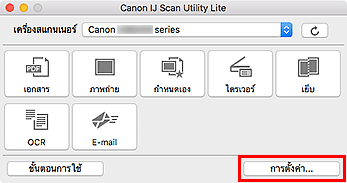
ไดอะล็อกการตั้งค่า จะปรากฏขึ้น
-
คลิก สแกนเอกสาร(Document Scan)
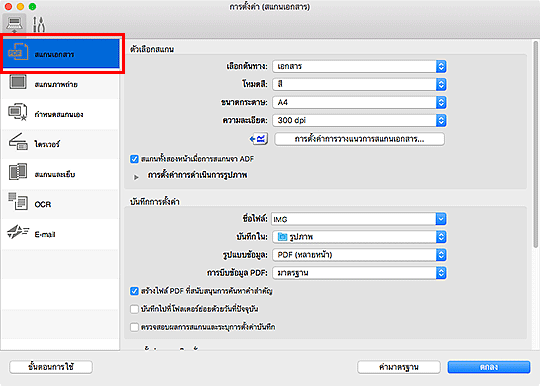
-
เลือก เอกสาร (ADF)(Document (ADF)) สำหรับ เลือกต้นทาง(Select Source) จากนั้นเลือกเช็คบ็อกซ์ สแกนทั้งสองหน้าเมื่อการสแกนจาก ADF(Scan both sides when scanning from the ADF)
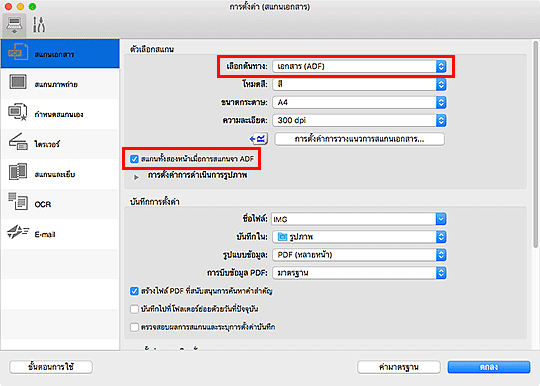
-
ตั้งค่าโหมดสี ขนาดเอกสาร และความละเอียดการสแกนตามที่ต้องการ
คลิก การตั้งค่าการวางแนวการสแกนเอกสาร...(Document Scan Orientation Settings...) เพื่อกำหนดการวางแนวเอกสารที่ถูกสแกน ในไดอะล็อกที่แสดงอยู่ คุณสามารถระบุ การวางแนว(Orientation) และ ด้านเข้าเล่ม(Binding Side)
 หมายเหตุ
หมายเหตุ- เมื่อทำการตั้งค่าในไดอะล็อกการตั้งค่าแล้ว การตั้งค่าเดียวกันสามารถใช้ได้สำหรับการสแกนจากครั้งถัดไป
- ในไดอะล็อก การตั้งค่า ระบุการตั้งค่าการดำเนินการรูปภาพ เช่น การแก้ไขความเอียง ตั้งค่าตำแหน่งที่บันทึกรูปภาพที่สแกนและอื่นๆ ตามต้องการ
เมื่อการตั้งค่าเสร็จสมบูรณ์ ให้คลิก ตกลง(OK)
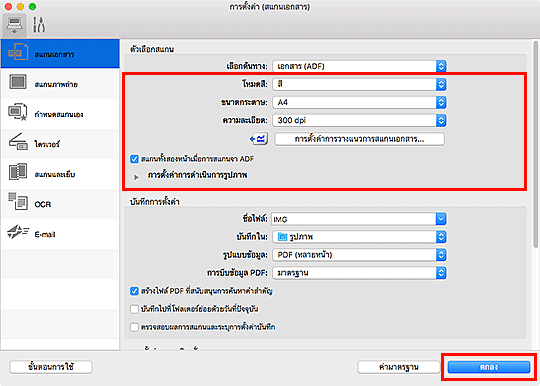
หน้าจอหลัก IJ Scan Utility Lite จะปรากฏขึ้น
 ข้อสำคัญ
ข้อสำคัญ- เมื่อการสแกนจาก ADF เอกสารอาจถูกสแกนที่ขนาดแตกต่างจากที่ระบุไว้ใน ขนาดกระดาษ(Paper Size)
 หมายเหตุ
หมายเหตุ-
ดูหน้าต่อไปนี้สำหรับรายละเอียดเกี่ยวกับการตั้งค่ารายการในไดอะล็อกการตั้งค่า
-
คลิก เอกสาร(Document)
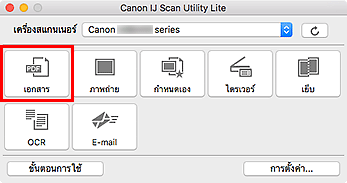
เอกสารทั้งสองด้านถูกสแกนโดยอัตโนมัติ
 หมายเหตุ
หมายเหตุ
- เพื่อยกเลิกการสแกน คลิก ยกเลิก(Cancel)

